批准成绩
使用免费成绩导出工具或拥有成绩旅程扩展许可证的机构可批准其成绩导出到学生信息系统 (SIS)。最常见的工作流程是教师或其他审批者首先审批成绩。然后,这些已批准的成绩将按照管理员配置的时间表提取到所有课程的单个文件中。该文件将导出到学生信息系统。如果机构打开了另一个潜在的工作流程,则教师或评分员提取成绩而不是批准成绩。此提取仅从该课程中生成一个文件以供导出。
只有在成绩提取设置中配置的具有正确角色的用户才能批准或提取成绩。
访问成绩审批和转移工作流程
原创课程
登录到Blackboard。
选择您的课程。
从课程工具选择成绩审批和转移。
超级课程
登录到Blackboard。
选择您的课程。
从书籍和工具中选择查看课程和机构工具。
选择成绩审批和转移。
批准成绩
批准课程中的所有成绩
选中课程的复选框。
选择批准成绩。
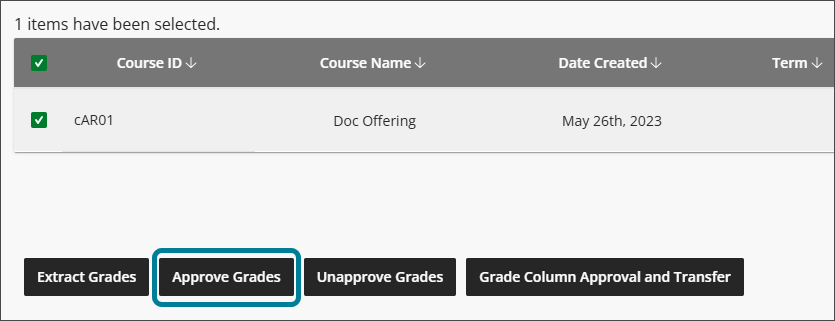
在显示的窗口中选择批准成绩。
状态将更新为已批准。
注意
更常见的是批准特定列或特定成绩,如以下步骤中所述。
批准某些成绩列
选中课程的复选框。
选择成绩列审批和转移。
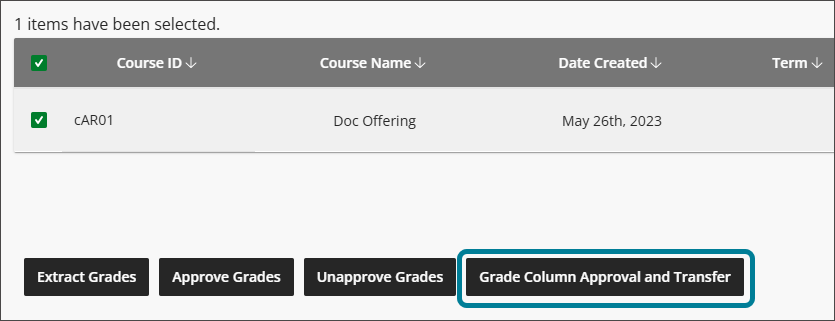
(可选)使用搜索框筛选显示的成绩列。
选中所需成绩列的复选框。
选择批准成绩。
在显示的窗口中选择批准成绩。
状态将更新为已批准。
批准成绩列中的某些成绩
选中课程的复选框。
选择成绩列审批和转移。
(可选)使用搜索框筛选显示的成绩列。
选中所需成绩列的复选框。
选择成绩审批和转移。
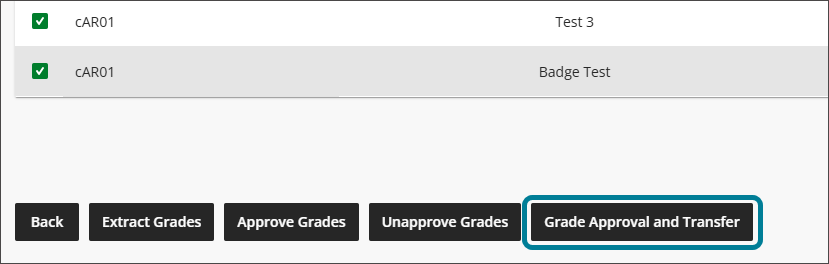
选中所需成绩的复选框。
选择批准成绩。
在显示的窗口中选择批准成绩。
状态将更新为已批准。
请注意,如果成绩列中仅批准了部分成绩,则批准状态列将显示部分批准。该状态会通过每个家长转移回课程级别,即使只有一个成绩列获得部分批准。如果列的所有成绩未获得批准,或者课程的所有成绩列均未获得批准,则课程的状态将显示为部分批准。
取消批准成绩
导航到相应的课程、列或成绩,然后选择它。
输入未批准的邮件如果需要(或需要),请在未批准的邮件列中输入。
选择取消批准成绩。
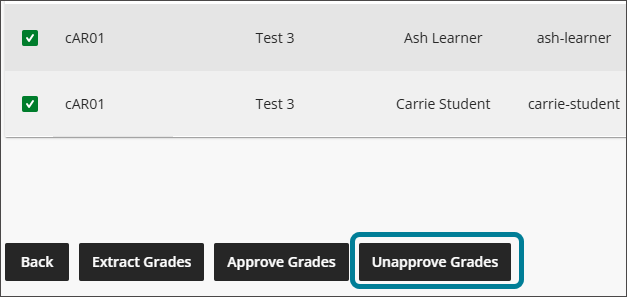
在显示为“取消批准成绩”的窗口中选择取消批准成绩。
状态将更新为未批准。
提取成绩
要绕过审批流程并立即为您的课程生成可导出到学生信息系统的单个输出文件,请随时选择提取成绩按钮,而不是批准成绩按钮。(如果您没有看到提取成绩按钮,则您的机构尚未启用此选项。这会将“审批状态”更新为“已提取”。)
请注意,如果在成绩列中仅提取了部分成绩,则审批状态列将显示部分提取。该状态会通过每个家长转移回课程级别,即使仅部分提取了一个成绩列。如果未提取列的所有成绩,或者未提取课程的所有成绩列,则课程的状态将显示为“部分提取”。
在成绩列上发表评论
注意
此功能仅适用于拥有成绩历程许可证的机构。
如果管理部门启用了启用教师反馈设置,则如果存在计算列或手动列,则在单个反馈级别将显示注释列。教师或评分者将可以访问这些列上的评论按钮,以向学生的成绩添加评论。
导航到成绩项。
选择特定学生的评论列中的评论图标。
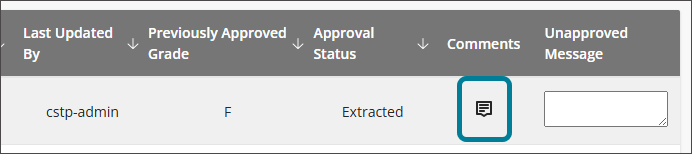
在文本框中写下注释(限制为 255 个字符)。
选择保存保存注释。
如有必要,通过再次选择评论图标(现在为红色),然后选择垃圾桶图标来删除评论。